Cara menjalankan ChatGPT sebagai aplikasi Windows di laptop atau PC
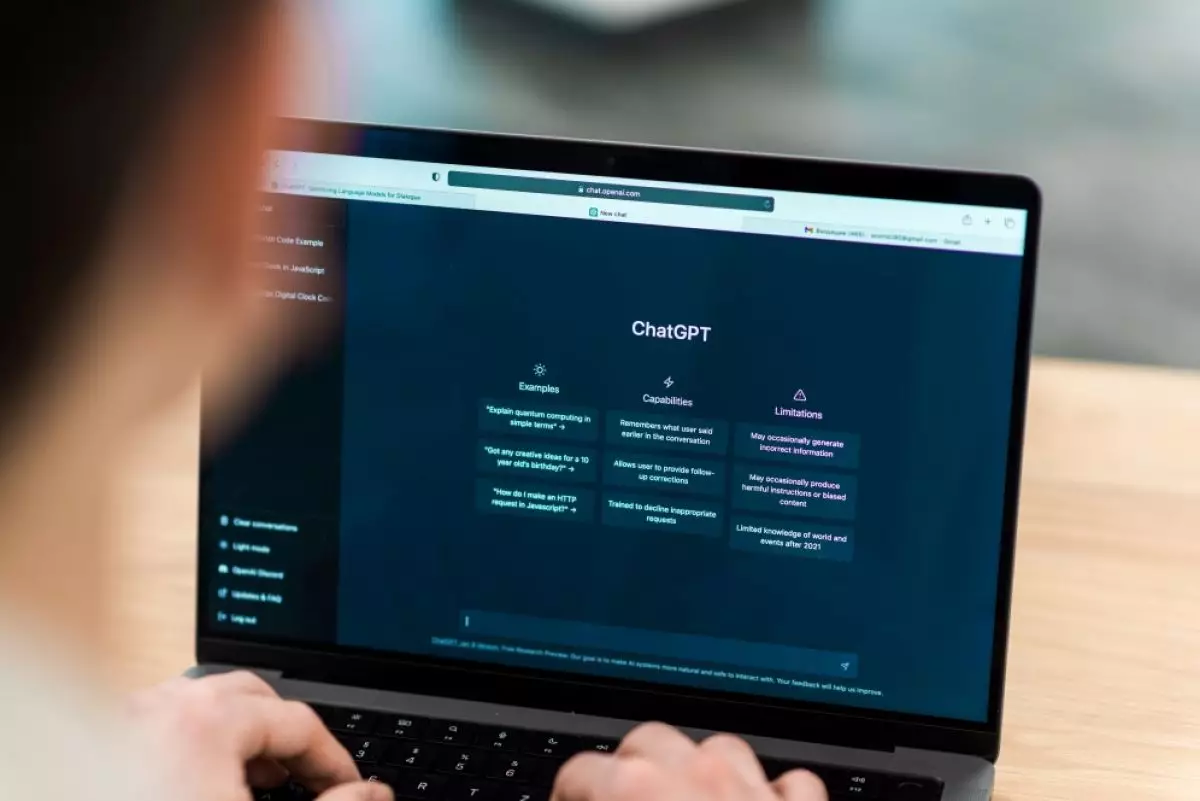
foto: freepik/frimufilms
Techno.id - Jika tidak suka menggunakan browser web untuk mengakses ChatGPT, kamu dapat mengubah alat AI ini menjadi aplikasi Windows asli. Dengan cara tersebut, alat ini kemudian akan bertindak dan berfungsi seolah-olah aplikasi Windows 11 atau Windows 10 asli.
Untuk mengubah web ChatGPT menjadi aplikasi, kamu perlu menggunakan opsi bawaan di Chrome atau Edge. Opsi ini mengubah situs apa pun yang kamu akses di browser web ini menjadi aplikasi Windows. Kamu dapat menggunakan salah satu browser web, tetapi Edge menawarkan opsi untuk mengubah ikon aplikasi saat kamu membuat aplikasi.
-
Sekarang ChatGPT memiliki aplikasi desktop resmi, bisa mengakses mode suara Bekerja dengan ChatGPT dalam layar penuh, atau buka jendela mini seperti Spotlight untuk percakapan cepat
-
Pakai plugin ini, ChatGPT dapat langsung digunakan di Windows tanpa harus masuk web browser Pengguna harus memiliki OpenAI API Key untuk menggunakan plugin ini
-
Sekarang kamu dapat menggunakan ChatGPT tanpa harus membuat akun ChatGPT sekarang bisa langsung diakses tanpa harus mendaftarkan akun
Unduh ChatGPT menggunakan Chrome

1. Luncurkan Chrome di PC dan akses situs ChatGPT.
2. Masuk ke akun kamu di situs dan buka layar obrolan (tempat kamu mengirim dan menerima pesan).
3. Di pojok kanan atas Chrome, klik tiga titik dan pilih Simpan dan Bagikan > Instal Halaman sebagai Aplikasi.

4. Kamu akan melihat kotak dialog Instal Halaman Ini sebagai Aplikasi. Untuk mengubah nama aplikasi, klik bidang teks dan ketik nama. Maka nama ini akan muncul di mana pun aplikasi terdaftar. Kemudian, klik Instal.
5. Chrome akan membuat dan meluncurkan aplikasi di jendela baru. Kamu sekarang dapat mulai menggunakan aplikasi.
Windows akan menampilkan pemberitahuan yang menanyakan apakah kamu ingin menyematkan aplikasi ke bilah tugas. Untuk melakukannya, klik Ya. Jika tidak, pilih Tidak, Terima kasih.
Unduh ChatGPT menggunakan Edge

1. Buka browser web Edge dan akses situs ChatGPT. Masuk ke akun kamu jika belum melakukannya.
2. Saat layar obrolan dimuat, di sudut kanan atas Edge, klik tiga titik dan pilih Aplikasi > Instal Situs Ini sebagai Aplikasi.

3. Kotak dialog Instal Situs Ini sebagai Aplikasi akan terbuka. Untuk mengubah nama default aplikasi, klik bidang teks dan ketik nama baru. Untuk mengubah ikon aplikasi, di bawah ikon saat ini, klik Edit. Kemudian, pilih file ICO atau PNG sebagai ikon aplikasi. Ada cara untuk mengubah gambar apa pun menjadi file ikon.
4. Setelah selesai, klik Instal untuk menambahkan aplikasi ke PC.
RECOMMENDED ARTICLE
- ChatGPT sempat down beberapa jam, ini spekulasi yang muncul
- ChatGPT membuka GPT khusus untuk pengguna gratis, kini bisa punya akses ke GPT kustom
- OpenAI memperkenalkan GPT-4o, multimoda yang digadang-gadang bakal menghadapi AI Gemini Google
- Sekarang ChatGPT memiliki aplikasi desktop resmi, bisa mengakses mode suara
- 7 Alat AI yang bisa menjawab pertanyaan dari dokumen PDF, menyelesaikan pekerjaan jadi lebih mudah
HOW TO
-

10 Game Android Seru untuk 4 pemain atau lebih ini dijamin bikin silahturahmi makin asyik
-

10 Gaya selfie seru bersama sahabat saat mudik lebaran, kangen langsung hilang!
-

20 Cara antisipasi agar HP tetap bisa internetan saat perjalanan mudik, bikin hati jadi tenang
-

15 Solusi ampuh atasi signal HP lemah saat mudik ke pedalaman, santai tetap bisa internetan lancar
-

40 Ucapan lebaran kocak pengundang tawa, hari raya jadi makin hepi dan seru!
TECHPEDIA
-

10 Fitur canggih iPhone 16E, bakal jadi HP Apple termurah di bawah Rp 10 juta?
-

10 HP Xiaomi in bakal kebagian AI DeepSeek, bisa kalahkan AI dari Google atau ChatGPT?
-

Waspada, undangan pernikahan palsu lewat HP ini berisi virus berbahaya
-

Bocoran Smartphone Samsung layar lipat tiga, dari HP kecil jadi tablet layar lebar
-

Israel pakai spyware serang WhatsApp, targetkan lebih dari 100 jurnalis dan aktivitis
LATEST ARTICLE
HOW TO Selengkapnya >
-
![10 Aplikasi Android penghitung kalori demi diet aman saat Idul Fitri, jangan sampai gagal]()
10 Aplikasi Android penghitung kalori demi diet aman saat Idul Fitri, jangan sampai gagal
-
![10 Game Android Seru untuk 4 pemain atau lebih ini dijamin bikin silahturahmi makin asyik]()
10 Game Android Seru untuk 4 pemain atau lebih ini dijamin bikin silahturahmi makin asyik
-
![10 Gaya selfie seru bersama sahabat saat mudik lebaran, kangen langsung hilang!]()
10 Gaya selfie seru bersama sahabat saat mudik lebaran, kangen langsung hilang!
-
![20 Cara antisipasi agar HP tetap bisa internetan saat perjalanan mudik, bikin hati jadi tenang]()
20 Cara antisipasi agar HP tetap bisa internetan saat perjalanan mudik, bikin hati jadi tenang



















